Raspberry Pi i2p Router – Teil 3
Im letzten Teil haben wir die Software für den Raspberry Pi i2p Router (Darknet Router) installiert. Das war dank Java Installer relativ einfach, man musste kaum selber eingreifen. Die Konfiguration ist da schon etwas aufwendiger. Ich führe euch Schritt für Schritt zum funktionierenden i2p Router.
Raspberry Pi i2p Router
Die Ausgangssituation ist der Status des letzten Artikels. Die i2p Software wurde installiert und ist gestartet. Die Konfiguration des Routers ist eigentlich relativ einfach, jedoch ist der standardmäßig so eingestellt, dass nur lokale Browser ins i2p Darknet dürfen. Da das Surfen am Raspberry Pi insbesondere mit laufendem i2p Router sehr mühsam ist empfiehlt es sich den Pi nur als Router zu verwenden und die Verbindung über einem Browser am Laptop oder PC herzustellen (über den Pi als Proxy). Für diesen Fall zeige ich euch nun wie man den i2p Router konfiguriert.
Konfiguration
Die Konfigurationsdateien findet man im i2p Verzeichnis. Bei meiner Installation ist dieses unter /home/pi, also im Home Verzeichnis des Benutzers zu finden. Die Konfiguration ist über die grafische i2p Oberfläche wesentlich einfacher, vor allem wenn man den Router zum ersten Mal benutzt. Diese Konfigurationsoberfläche ist über den Browser zu erreichen. Einfach am Pi folgende Adresse eingeben:
localhost:7657
oder alternativ dazu
127.0.0.1:7657
Diese Oberfläche ist übrigens auch ein guter Startpunkt um mehr über die Services und Programme zu erfahren die man über das i2p Netzwerk benutzen kann.
Wir benötigen einen i2p Klienten Tunnel um den Router von außen zu benutzen. Zu diesem Zweck muss beim i2p HTTP Proxy unter Interface die IP Adresse des Raspberry Pis eingetragen sein. Es gibt folgende Einstellungsmöglichkeiten (zu finden unter 127.0.0.1:7657/i2ptunnelmgr):
- IP Adresse des Raspberry Pis
Alle Geräte im selben Netzwerk dürfen den i2p Router verwenden. Dazu muss lediglich am Browser der Raspberry Pi als Proxy konfiguriert sein. - 127.0.0.1
Man kann nur am Browser am Gerät ins i2p Netz auf dem die Router Software installiert ist. Das wäre in unserem Fall der Pi. Leider macht das Surfen mit der hohen Auslastung wenig Sinn. - 0.0.0.0
Mit dieser Einstellung kann jeder der Zugriff auf den Pi hat diesen als i2p Proxy verwenden. Das macht eigentlich gar keinen Sinn.
i2p HTTP Proxy einstellen
Zuerst muss man den Proxy stoppen. Das geht mit dem Button ganz rechts neben dem durch Sterne symbolisierten Status. Auf die Konfigurationsseite gelangt man durch einen Klick auf „I2P HTTP Proxy“ ganz links. Das ist ein Hyperlink.
Beim Feld „Erreichbar von:“ kann man nun bei der Drop Down Box die IP Adresse des eigenen Raspberry Pis auswählen. In meinem Fall war das 10.0.0.154. Die Drop Down Box enthält nur mögliche Werte. Zusätzlich kann man auch den Port für den Proxy ändern. Standardmäßig ist dieser mit 4444 vorbelegt. Ich habe diese Einstellung unverändert gelassen. Das Formular kann am Ende der Seite (ganz runter scrollen) gespeichert werden. Nun muss das zuvor gestoppte HTTP Proxy Service neu gestartet werden.
PC Konfiguration
Der i2p Router ist soweit einsatzbereit. Nun kann man den Router beispielsweise am PC nutzen. Dafür muss lediglich am Browser der Raspberry Pi als Proxy angegeben werden. In meinem Fall sehen die Einstellungen dazu am Firefox Browser wie folgt aus (zu finden unter: Einstellungen->Erweitert->Netzwerk->Einstellungen):
Neben der IP Adresse des Raspberry Pis muss man auch den Port angeben. Standardmäßig ist das 4444 für unverschlüsselte HTTP Verbindungen und 4445 für verschlüsselte HTTPS Verbindungen.
Surfen im Darknet
Nun wird es Zeit die erste Seite zu laden. Der Browser wird nun mit der eingestellten Proxyeinstellung die komplette Kommunikation über den Raspberry Pi leiten. Das heißt normale Seiten im Internet sind nun nicht mehr erreichbar. Viel mehr sind nun aber alle i2p Seiten verfügbar. Ein guter Einsprungspunkt ist i2host.i2p:
Wie man sehen kann konnte ich die Seite im ersten Versuch nicht laden. Je nach Verbindungsgeschwindigkeit und aktuell im i2p Netzwerk angemeldeten Benutzern kann es 30 Minuten und länger dauern bis eine Verbindung aufgebaut ist. Es empfiehlt sich somit den Router eingeschaltet zu lassen. Eine dauerhafte Verbindung mit dem i2p Netzwerk hat zudem auch den Vorteil, dass mit jedem neuen Knoten das Netzwerk größer und leistungsfähiger ist. Jeder Benutzer profitiert somit von jedem anderen Benutzer der dieses Netzwerk benutzt!
Fazit
Das i2p Netzwerk ist ein sicheres Darknet in dem man anonym surfen kann. Man kann den Raspberry Pi mit relativ wenig Aufwand in einen i2p Router verwandeln und diesen dauerhaft ins i2p Darknet integrieren. Viel Spaß auf der dunklen Seite des Internets!

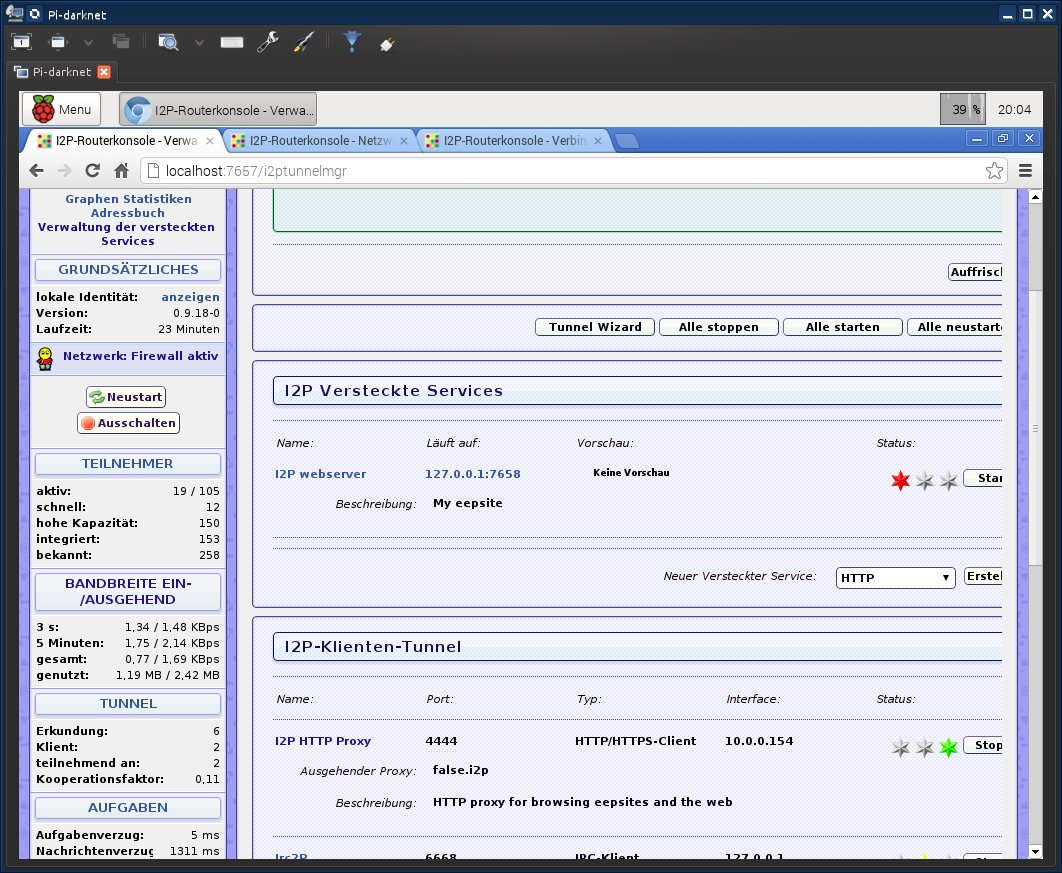
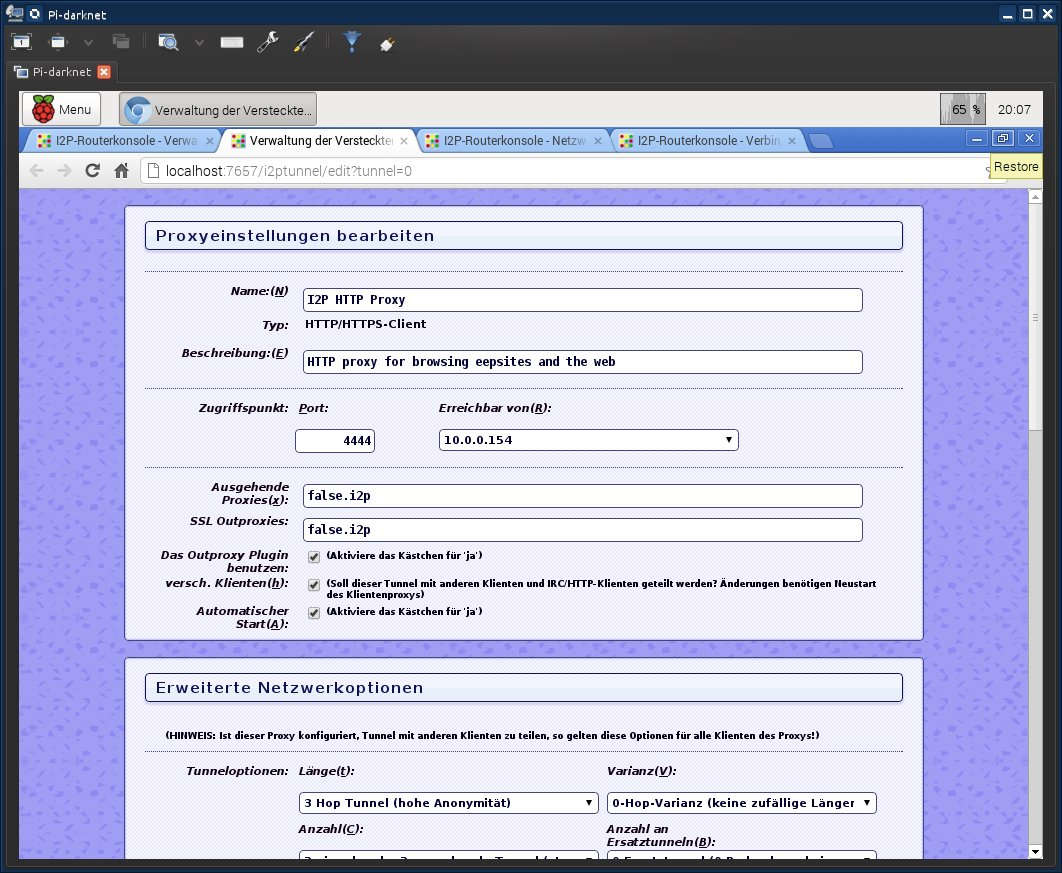
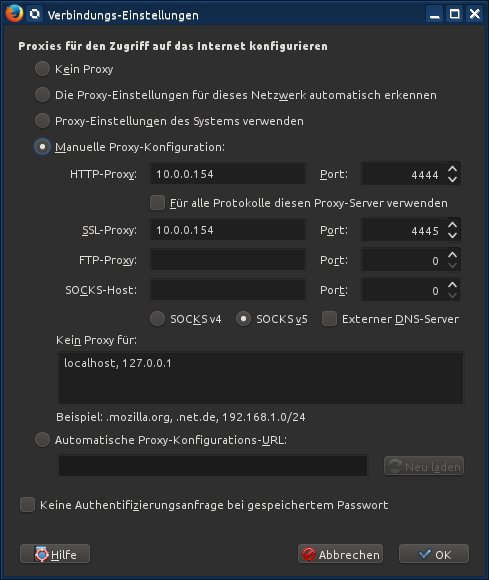
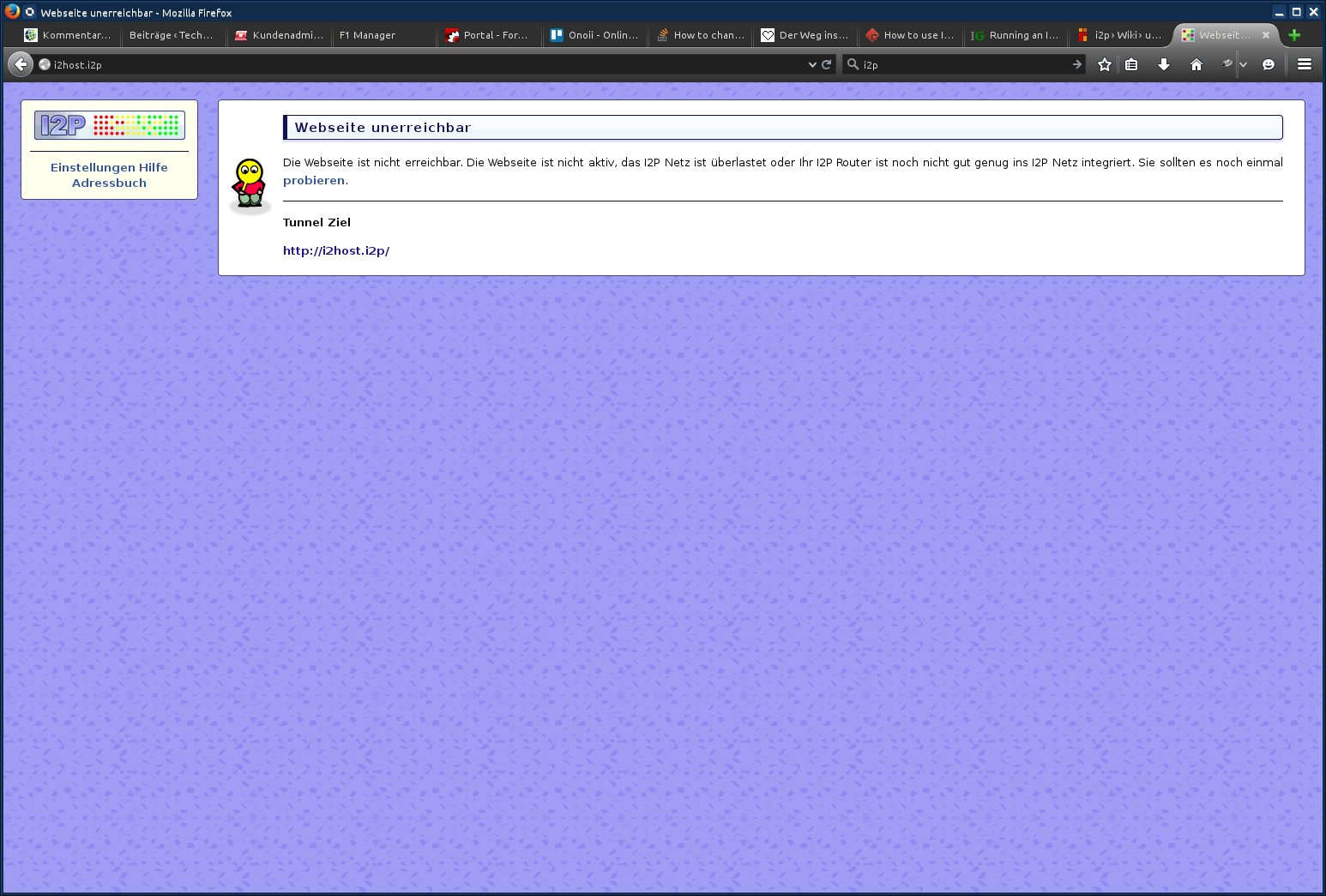







danke für die Ausführliche Anleitung! musste gerade meinen Pi neu aufsetzen und alles neuinstallieren, dank dir hat das wunderbar schnell geklappt!
eine frage wäre da: normalerweiße kam ich immer über den laptop auf die router konfigurationsseite mit 192.168.1.108:7657 (IP des Pi’s) Irgendwie klappt das jetzt nicht mehr (eepsiten vom laptop aus besuchen klappt wunderbar). Irgendeine vermutung woran das liegen könnte?
Du könntest mal vom pi aus versuchen mit localhost:7657 darauf zuzugreifen. Möglicherweise läuft das auf einem anderen Port. Falls das funktioniert ist natürlich auch denkbar, dass irgendwo der Port geblockt wird, durch eine Firewall beispielsweise.
Vielen Dank für die tolle Anleitung!
Welche Internetgeschwindigkeit bekommst du denn für eep-Webseiten (oder auch mit i2psnark) über den Raspberry? Ich habe i2p auf einem C.H.I.P Next Thing installiert, aber da ist die CPU eindeutig der Flaschenhals. Mehr als ein paar kBps bekomme ich nicht…
Hi, ich kann dir da leider keine weiteren Infos geben. Ich hatte den Pi damit einige Zeit für „Downloads“ im Betrieb, das ist aber schon relativ lange her.
Netter Blog übrigens. Ich finde die Idee mit dem Gardena Adapter mit dem 3D Drucker eine super Idee, ich hab da auch so ein ähnlichen Problem und einen 3D Drucker…aber hab bisher nur nach Produkten online gesucht.